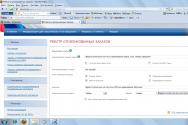Що робити, якщо немає звуку у KMPlayer. Немає звуку в KMPlayer
Можливо кілька. Давайте розглянемо найімовірніші з них:
- Насамперед потрібно перевірити, чи не відключений звук у самому плеєрі (гучність може бути випадково зменшена до нуля) або системі Windows.
- Якщо попередній крок не допоміг, натисніть ПКМ на активному вікні плеєра. У тому, що з'явилося контекстному менюпройдіть по шляху: «Аудіо» → «Обробник звуку» та спробуйте вибрати інший пристрій. Цей пункт особливо актуальний при використанні нестандартного пристрою виведення аудіо - зовнішні колонки, bluetooth-гарнітура тощо.
- Відсутність драйверів для звукової карти хоч і найменш ймовірна з причин відсутності звуку в KMPlayer, але її також не можна списувати з рахунків. Визначити проблему просто — якщо при увімкненні Windowsзвуку немає і перший пункт з цього списку вже був перевірений, то варто зайти на офіційний сайт виробника аудіо карти і скачати актуальні драйвера для подальшої установки.
Якщо звук у KMPlayer хрипить або шипить
Останнім часом іноді трапляються проблеми з KMPlayer подібного плану, особливо після оновлення до нових версій програвача. Для усунення насамперед спробуйте «скинути» налаштування на варіант за замовчуванням (F2 , потім натисніть кнопку Скинути всі налаштування), попередньо не забувши зробити «Експорт налаштувань» за допомогою відповідної клавіші поруч, раптом, знадобиться повернути зміни назад.
Якщо налаштування вам дорогі і не хочете так кардинально їх змінювати, спробуйте в меню Аудіо (ПКМ по плеєру → «Аудіо») зменшити посилення за допомогою зменшення Збільшення.

KMPlayer – популярний медіапрогравач, який популярний насамперед завдяки своїй «всеїдності». Цей комбайн має гнучкі налаштування, дозволяє за лічені секунди запускати будь-які формати відео, підтримує зміну скінів та багато іншого. На жаль, останнім часом користувачі стали все частіше стикатися з проблемою повної відсутностізвуку.

Звук може бути відсутнім з різних причин, тому для вирішення проблеми необхідно виконати кілька нескладних кроків.
Перевірте активність звуку на комп'ютері та колонках. Клацніть на іконці звуку в треї Windows і переконайтеся, що звук увімкнено, а повзунок знаходиться на достатньому рівні гучності. Також не забудьте перевірити і колонки, які мають бути не лише включені до мережі, а й підключені до комп'ютера.

Перейдіть до вікна KMPlayer та клацніть у будь-якій області вікна за клавішею миші. У спливаючому меню відкрийте пункт «Аудіо» – «Обробник звуку», а потім переконайтеся, що в плеєрі вибрано потрібний пристрійдля відтворення звуку. Якщо ні, просто клацніть по ньому, щоб активувати.

Оновіть кодеки K-Lite Codec Pack Mega. Цілком може виявитися, що на вашому комп'ютері встановлені застарілі кодеки або зовсім відсутні. Цей пакет кодеків є одним з найпоширеніших і дозволяє працювати з усіма аудіо- та відеоформатами. Після встановлення кодеків перезавантажте комп'ютер.
завантажити останню версію K-Lite Codec Pack Mega можна.
З проблемою відсутності звуку в KMPlayer стали стикатися багато користувачів після оновлення програми. Пов'язано це з тим, що розробники KMPlayer обмежили підтримку деяких кодеків, пропонуючи їх придбати. Щоб вирішити проблему в даному випадку, необхідно відкатати KMPlayer до старої версії.
Для цього необхідно видалити поточну версію KMPlayer через «Панель керування» – «Видалення програм», а потім зробити інсталяцію версії 3.9.1.130 або раніше.

Якщо у вас залишився дистрибутив програми на комп'ютері, зробіть установку з нього, якщо ні – потрібну версіюможна знайти в мережі, або скачайте стару версію KMPlayer з нашого сайту, клацнувши по
У KMPlayer немає звуку під час відтворення файлів mkv, avi, mp4 та інших форматів найчастіше через проблеми з кодеками та неправильних налаштувань плеєра та звукового пристрої Windows. Якщо ви не знаєте, що робити і як відновити звук, спробуйте способи вирішення проблеми, описані нижче.
Спосіб 1
Найпростіший спосіб – оновити кодеки. Встановіть кодеки K-Lite Codec Pack і перезавантажте комп'ютер - в більшості випадків допомагає.
Якщо KMPlayer зник після оновлення, є сенс відкотити його, встановивши старішу версію програвача . Тільки не забудьте перед цим повністю видалити програвач з комп'ютера.
Спосіб 2
Перевірте, чи не збилися налаштування гучності звучання програвача в самій операційній системі. Це нечасто, але буває. Клацніть правою кнопкоюмиші по піктограмі динаміка на панелі в нижньому правому куті та виберіть « ».
* Скріншот зроблено на Windows 10, але на Windows 7 та 8 (x32/x64) дане налаштуваннязмінюється там-таки.
Якщо у мікшері, що відкрився, повзунок регулювання під значком KMP стоїть на мінімумі - це і є та причина, чому не працює звук в KMPlayer.

Підніміть його, виставивши рівень гучності нарівні з рештою програм.

Спосіб 3
Буває, що KMPlayer не відтворює звук через те, що в ньому самому неправильно вибрано пристрій відтворення. Щоб перевірити це та змінити налаштування, відкрийте меню (для цього клацніть правою кнопкою миші на вікні, де відображається фільм у кмп плеєрі) і зайдіть у « Аудіо» - « Обробник звуку».
KMPLAYER2015
Тип ліцензії:
Крекнута
Мови:
Windows 8, 8 64-bit, 7, 7 64-bit, Vista, Vista 64-bit, XP, XP 64-bit
Завантажено:
Налаштування KMPlayer
KMplayer має багато налаштувань, що дозволяє досвідченим користувачам налаштовувати все, що завгодно. Величезна кількість налаштувань може викликати паніку у простих користувачів. Тому зазвичай жодних додаткових налаштувань програми не проводиться і всі файли програються з налаштуваннями за промовчанням. Проте деякі опції буде корисним змінювати в залежності від контенту, що програється. Тим більше що будь-які експерименти з налаштуваннями можна скасувати.
Кнопка «Скидання конфігурації» повертає параметри до стандартних значень. Потрапити у вікно налаштувань можна, або за допомогою клавіші F2, або кліком правою кнопкою миші на область екрану, далі "Налаштувати" та "Конфігурація"


Інтерфейс плеєра добре переведений на російську мову, тому сенс налаштувань зрозумілий, якщо знати значення деяких специфічних термінів. Опції, в яких значення відмінні від значень за промовчанням, на скріншотах вказані червоною лінією. На першому скріншоті поставлена галочка на "Включити розширене меню". Ця опція додає кілька корисних команд у основне меню, наприклад, можливість зняття скріншота з відео. На другому є список вбудованих кодеків. Тут рекомендується включити кодек VC-1, оскільки він призначений для відтворення HD-відео.
Вкладка "Декодери" дозволяє вибрати варіант кодеків для програми. Можна використовувати вбудовані в KMplayer кодеки або встановлені, такі як K-Lite Pack або CCCP або системні. Останні можуть (але не обов'язково) допомогти, якщо файл під час відтворення гальмує.
Налаштування Звуку


Налаштування звуку KMplayer досить різноманітні. Можна додати об'ємність звуку. Є гарний еквалайзер. Можна поекспериментувати з повзунками та на інших вкладках. Кнопка «Стандарт» повертає параметри за замовчуванням.
Налаштування слайд-шоу зображень

KMplayer має можливість переглядати фотографії (Візуалізація - Показ слайдів). Тут також є деякі опції. Щоб плеєр не скакав із картинки на картинку хаотично, потрібно зняти галочку з випадкового показу. Ефект зміни слайдів "Стандарт" змінює слайди без відеоефектів.
Асоціація файлів із KmPlayer.

KMplayer має гарний та зручний набір іконок для медіафайлів. Вони більш інформативні ніж стандартні Windows. Для їхньої асоціації в налаштуваннях потрібно поставити галочки навпроти вибраних форматів, або натиснути «Вибрати все».
Усі налаштування KMplayer застосовуються відразу, без натискання кнопок типу «ОК» або «Застосувати».
Частою проблемою, з якою може зіткнутися пересічний користувач програми КМП Плеєр, є відсутність звуку під час відтворення відео. Причин цього може бути кілька. Вирішувати проблему варто, виходячи з причини. Розберемо кілька типових ситуацій, у яких KMPlayer може бути відсутній звук і вирішимо їх.
Відсутність звуку може бути викликана як неправильними налаштуваннями, так і проблемами з апаратною частиною комп'ютера
Банальним джерелом відсутності звуку у програмі може бути те, що він просто вимкнений. Він може бути вимкнений у програмі. Перевірити це можна, подивившись у нижню праву частинувіконця програми.

Якщо там намальовано закреслений динамік, це означає, що звук вимкнено. Натисніть іконку динаміку ще раз, щоб повернути звучання. Крім цього, звук може бути просто викручений на мінімальну гучність. Перемістіть повзунок поруч із правою.
Крім цього, гучність може бути виставлена на мінімум і в мікшері Windows. Щоб перевірити це, клацніть правою клавішею миші по іконці динаміка в треї (нижній правий кут робочого столу Windows). Виберіть "Відкрити мікшер гучності".

У списку знайдіть програму KMPlayer. Якщо повзунок знаходиться внизу, це і є причина відсутності звуку. Викрутіть повзунок вгору.

Неправильно обрано джерело звуку
Можливо, у програмі вибрано неправильне джерело звуку. Наприклад, вихід аудіокарти, до якого не підключено жодних колонок або навушників.
Для перевірки натисніть будь-яке місце на вікні програми правою клавішею миші. У контекстному меню виберіть Аудіо>Обробник звуку і виставте той пристрій, який ви використовуєте для прослуховування звуку на комп'ютері. Якщо ви не знаєте, який пристрій вибрати, перейдіть до всіх варіантів.

Не встановлено драйвера для звукової карти
Ще одним приводом для відсутності звуку KMPlayer може бути невстановлений драйвер для звукової карти. У цьому випадку звуку взагалі не повинно бути на комп'ютері при включенні будь-якого програвача, гри і т.п.
Рішення очевидно – завантажити драйвера. Зазвичай необхідні драйвера для материнської плати, тому що саме на ній стоїть вбудована звукова карта. Можете скористатися спеціальними програмамидля автоматичної установкидрайверів, якщо не вдається знайти драйвер самостійно.
Звук є, але сильно спотворений
Буває, що програма неправильно налаштована. Наприклад, стоїть надто сильне посилення звуку. У такому випадку може допомогти привести налаштування до стану за промовчанням. Для цього клацніть правою клавішею миші по екрану програми та виберіть Установки>Конфігурація. Також можна натиснути клавішу F2.

У вікні, натисніть кнопку скидання налаштувань.

Перевірте звук – можливо, все прийшло в норму. Також можна спробувати послабити посилення звуку. Для цього знову ж таки виконайте правий клік клавішею миші по вікну програми та виберіть Аудіо>Зменшити посилення.

Якщо нічого не допомагає, то перевстановіть програму і скачайте останню версію.
Ці способи повинні допомогти вам відновити звук у програмі КМП Плеєр та продовжити насолоджуватися переглядом.